X
这篇文章由我们训练有素的编辑和研究团队共同创作,他们对文章的准确性和全面性进行了验证。
wikiHow的内容管理团队会严密监督编辑人员的工作,确保每篇文章都符合我们的高质量标准要求。
这篇文章已经被读过10,069次。
火狐(Firefox)通常配置在后台自动更新,这样你就不需要担心持有最新版本。但是如果这些设置已经改变了,你可能想知道如何更新版本。本指南说明如何。
步骤
方法 1
方法 1 的 3:
手动更新Firefox
方法 2
方法 2 的 3:
配置自动更新
-
打开Mozilla Firefox浏览器。点击左上角的Firefox按钮。
-
将鼠标悬停在“选项”菜单。选择“选项” 。
-
点击“更新”选项卡。这将打开自动更新的配置选项。在默认情况下, “自动安装更新”应该被选中。
- 你可以选择Firefox下载更新,但提示你来安装它,或者不自动下载更新。
- 点击“查看更新历史记录”可以看到已经安装的所有更新。
- 建议您自动安装更新,以确保浏览器是尽可能的安全。[1]
广告 - 你可以选择Firefox下载更新,但提示你来安装它,或者不自动下载更新。
方法 3
方法 3 的 3:
重新安装Firefox浏览器
-
访问Mozilla网站。如果你的Firefox程序破坏了,它不会打开,需要重新安装。访问Mozilla的网站,下载Firefox安装程序。
-
运行安装程序。安装程序将自动覆盖旧的Firefox,新的版本应该没有问题。[2]
- 安装程序将始终安装最新版本的Firefox 。
-
导入您的旧书签。一旦你重新安装了Firefox ,可以导入您的旧书签,保存的密码,这样就可以回到你离开的地方。广告
提示
- 您应该至少每月检查一次Mozilla Firefox的更新,以跟上最新的软件版本, 保持Mozilla Firefox平稳运行。
你需要的东西
- 电脑
- Mozilla Firefox 浏览器
- 互联网连接
参考
关于本wikiHow
广告
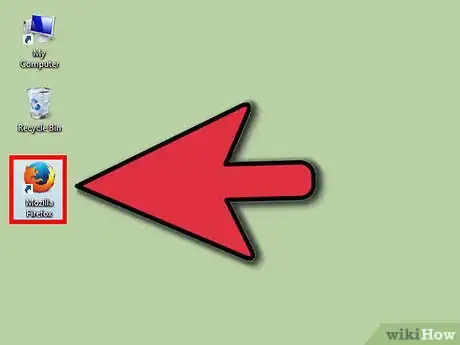
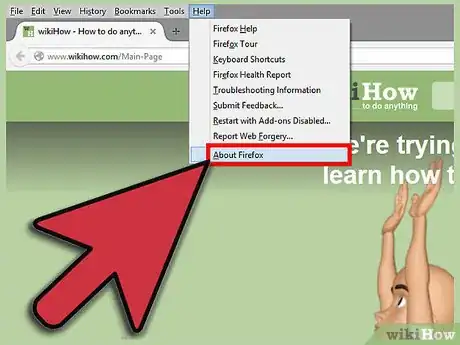
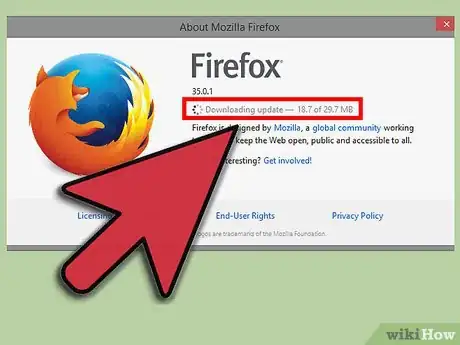
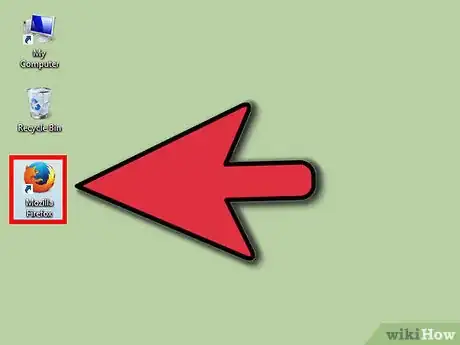
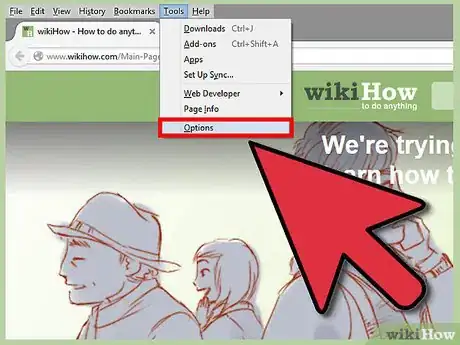
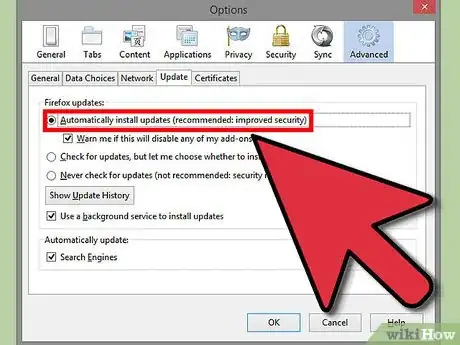
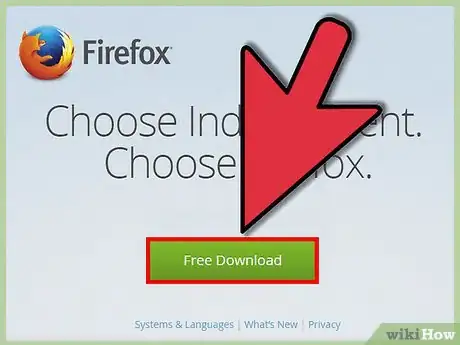
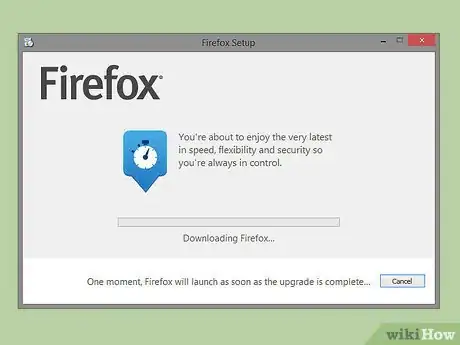
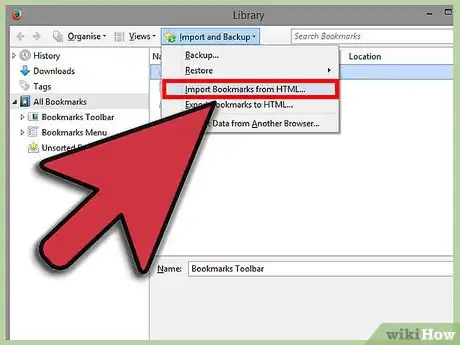












































wikiHow的内容管理团队会严密监督编辑人员的工作,确保每篇文章都符合我们的高质量标准要求。 这篇文章已经被读过10,069次。